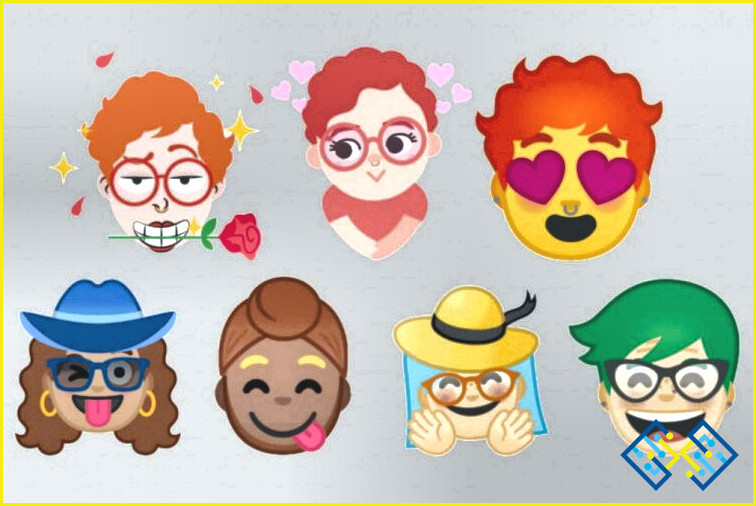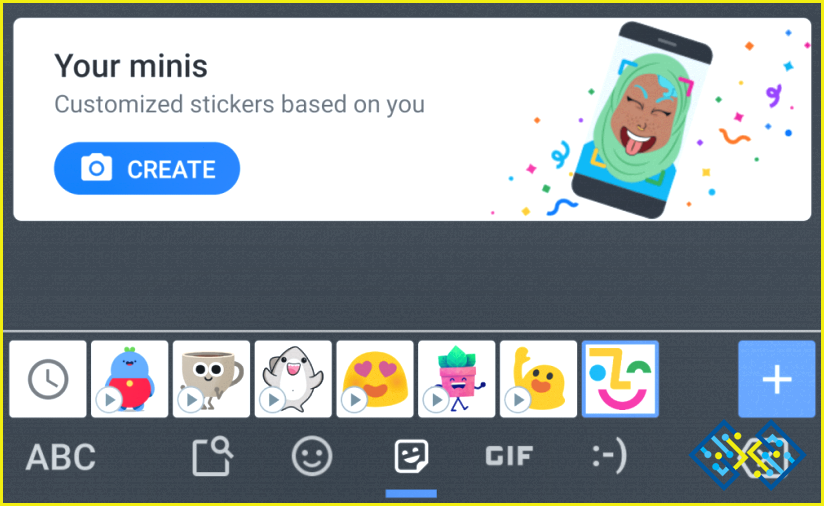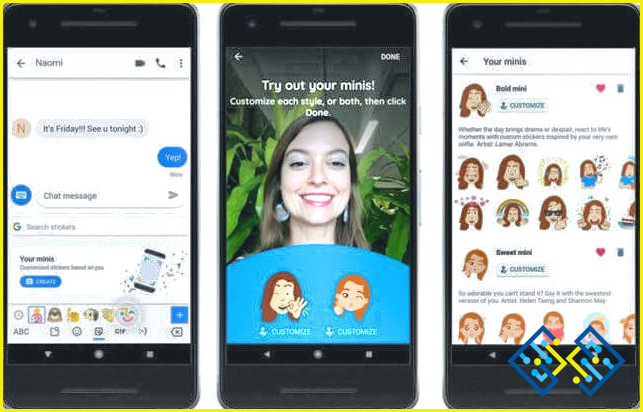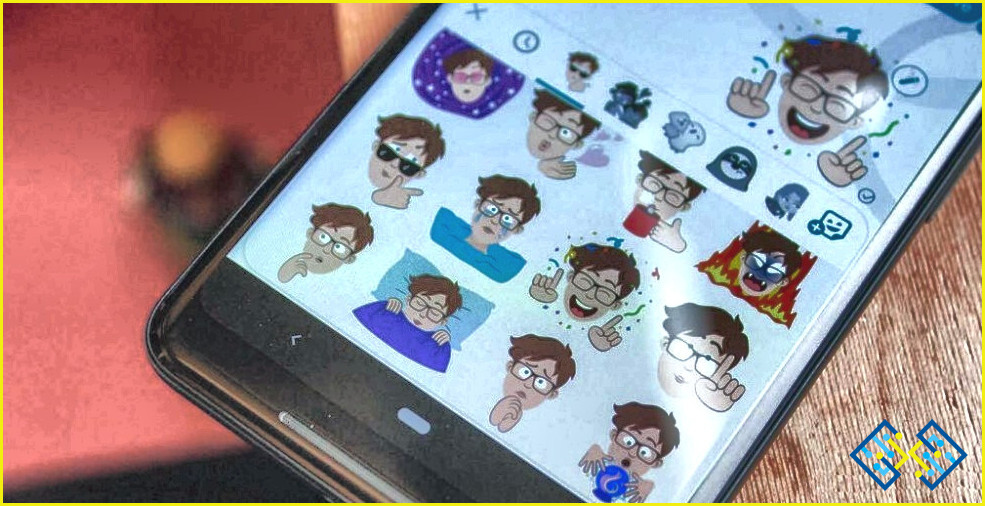Pasos para crear emojis como tú en Gboard
Hace unos meses, Google lanzó ‘Minis’, pegatinas emoji personalizadas para Gboard. El gigante de la tecnología está trabajando constantemente en hacer que la aplicación de teclado Gboard sea atractiva desde el lanzamiento de Google Gboard. Recientemente, la compañía también ha lanzado su teclado flotante. Además, Google también ha introducido la última función de emojis personalizados para selfies conocida como Mini Stickers. Esta nueva adición viene con el paquete de pegatinas Sweet Mini y Bold Mini que es un paquete de transformación esencial de tu cara en emoji Minis personalizados.
Estos minis son pegatinas con estilo que utilizan una combinación de aprendizaje automático & arte para crear emojis ilustrados basados en tus selfies. Puedes modificar los emojis creados cambiando sus ojos, nariz, accesorios, peinado, expresiones faciales, tono de piel, etc.
En este post, vamos a hablar de los pasos para crear emojis como tú en Gboard. Así que, ¡comencemos!
Pasos para crear minipegatinas y emojis en Google Gboard
Puedes personalizar fácilmente tus minipegatinas Sweet Mini y Bold de acuerdo con tu personalidad simplemente modificando sus ojos, cara, boca, nariz, pelo y tono de piel. Sin embargo, por defecto, las minipegatinas se colocan en tus paquetes de pegatinas favoritos y se muestran en la parte superior. Puedes modificar fácilmente las pegatinas, eliminarlas, recrearlas con la ayuda de tus selfies para aportar más diversión a tu vida. Sigue los siguientes pasos para crear pegatinas y emojis en miniatura en Google Gboard
Paso 1: Accede a Gboard en cualquier aplicación pero asegúrate de que la aplicación debe tener texto.
Paso 2: Ahora, tienes que elegir un smiley de tu elección en el teclado.
Paso 3: Obtendrás un nuevo icono emoji que se parece al signo más (+). Se encuentra al lado de los stickers. Tienes que hacer clic en el icono más que está disponible en la esquina inferior derecha de la pantalla.
Paso 4: Ahora, en la parte superior, te darás cuenta de una opción de Crear, tienes que hacer clic en él.
Paso 5: Tienes que tomar un selfie y asegurarte de que cubre tu cara en el cuadrado de retrato disponible que ayuda a Google a identificar la cara fácilmente.
Paso 6: Ahora, te darás cuenta de 2 a 3 versiones de Emojis como Bold Mini y Sweet Mini.
Paso 7: Es posible personalizar los emojis y usar el que más te haya gustado.
Paso 8: Necesitas hacer clic en Personalizar que puedes navegar al lado de cada pegatina emoji y modificar su pelo, tono de piel, cara y peinados. También puedes modificar los emojis con sus piercings, los colores de los accesorios y mucho más.
Paso 9: Cuando estés satisfecho con el aspecto del emoji y la personalización, entonces tienes que guardar los cambios que has hecho. Ahora, cada vez que va a chatear con sus amigos puede utilizar los emojis personalizados.
Así, estos son los pasos para crear emojis como usted en Gboard. Cuando personalices tus pegatinas emoji personales, no olvides compartir tu opinión sobre las pegatinas emojis de Gboard.
Esperamos que este artículo te resulte útil para crear emojis de ti mismo con Google Gboard, haznos saber lo que piensas al respecto en la sección de comentarios de abajo.